Как экспортировать закладки из Google Chrome в Safari на Mac
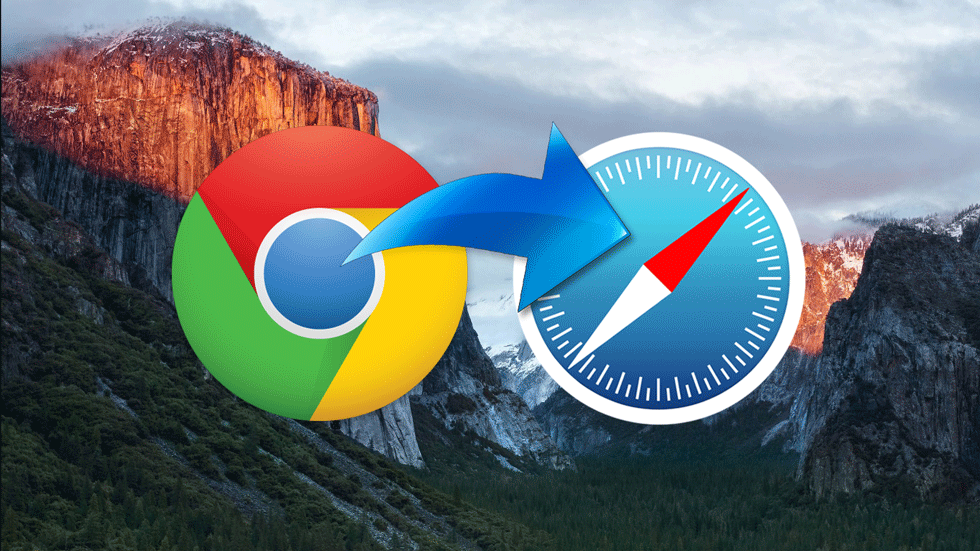
Это очень просто
Google Chrome кажется нормальной программой до того момента, когда начинаешь пользоваться Safari и замечать, что ноутбук стал дольше работать на одном заряде, а свободной оперативной памяти в Activity Monitor больше. Однако когда меняешь браузер, не всегда хочется заново добавлять в закладки любимые сайты. Ниже рассказываем, как быть в таком случае.
Существует два способа перенести закладки из одного браузера в другой. Простой — открыть Safari, затем в меню «Файл» выбрать «Импортировать из» и нажать на название браузера и кнопку «Импортировать». После этого любимые сайты снова окажутся под рукой.
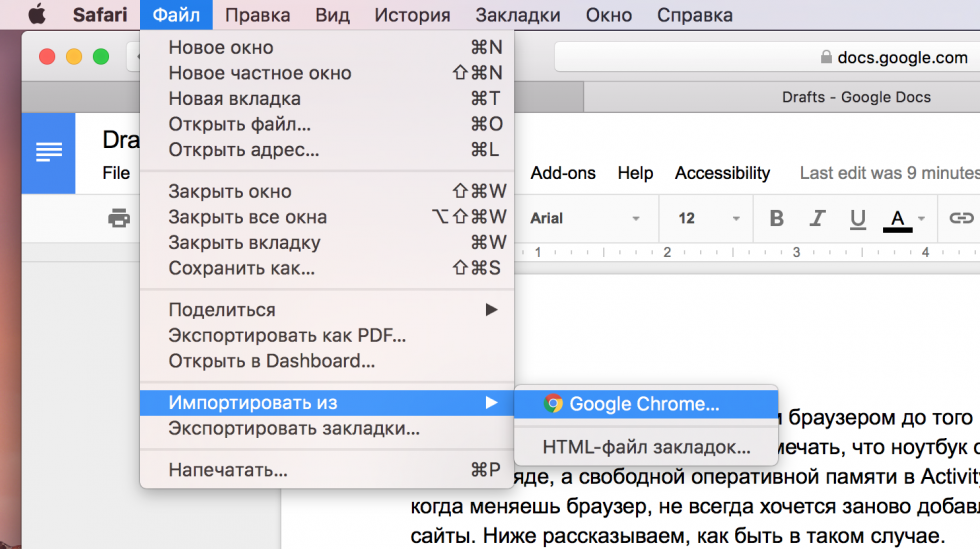
Второй способ чуть сложнее — его лучше использовать, когда не работает первый. Сперва откройте Chrome → «Настройки» → «Закладки» → «Диспетчер закладок».
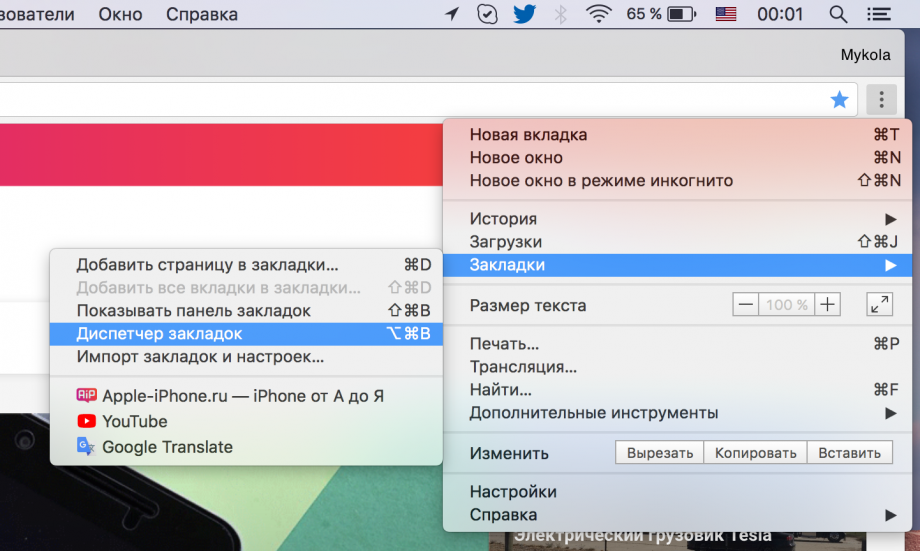
Когда увидите список сайтов, нажмите «Управление» → «Экспорт закладок в файл HTML» и выберите папку, в которой хотите разместить файл. Запомните название и расположение файла — он еще пригодится.
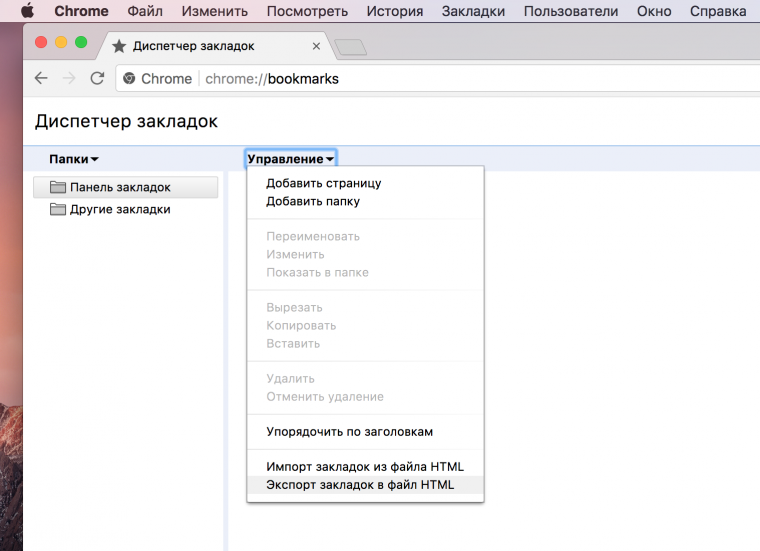
По завершению экспорта список сайтов нужно добавить в Safari. Откройте браузер и перейдите в меню «Файл» → «Импортировать из», но теперь выберите опцию «HTML-файл закладок». Найдите сохраненный ранее файл с закладками и выберите его, нажав кнопку «Импортировать». После этого в браузере появятся адреса часто посещаемых сайтов.
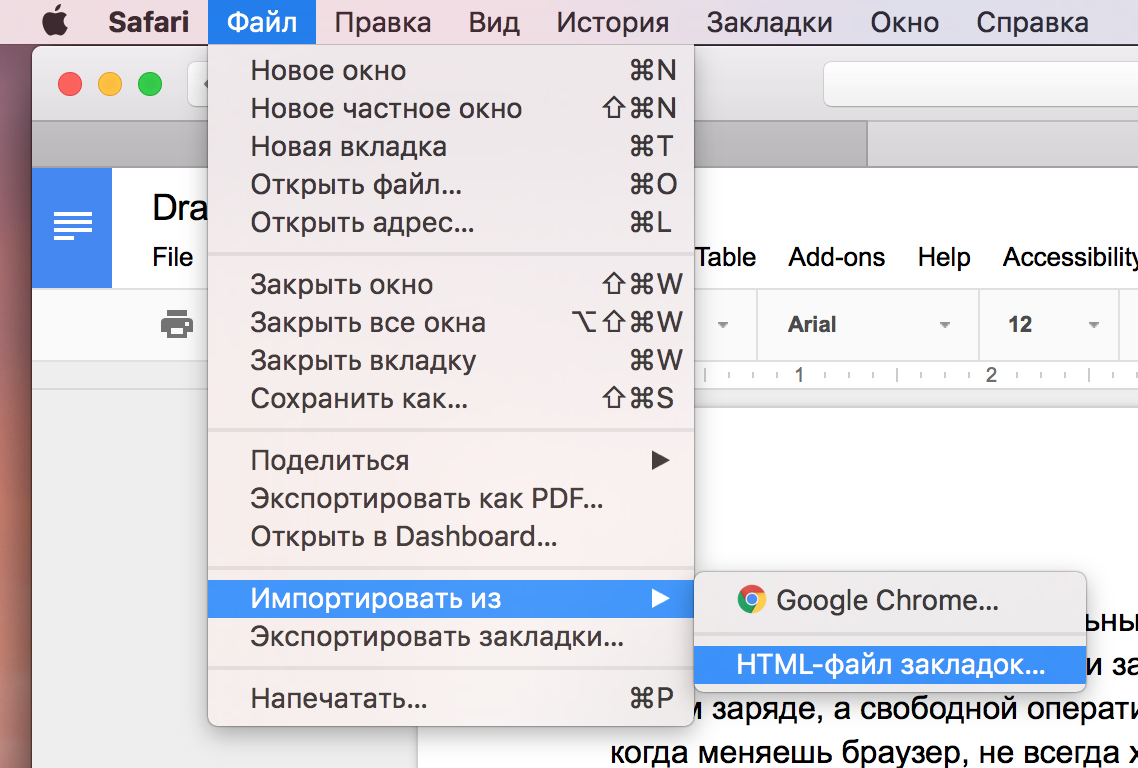
Надеемся, наши инструкции вам помогли. Если это так, добавьте адрес Apple-iPhone.ru в закладки и заходите к нам и читать интересные новости и статьи.
Смотрите также:
- iPhone 6s Plus — обзор
- Как убрать иконки приложений в «Сообщениях» на iPhone в iOS 11
- iPhone 8 — подробный обзор
✅ Подписывайтесь на нас в Telegram, Max, ВКонтакте, и Яндекс.Дзен.
